Windows 10 磁盘管理:获取磁盘管理的完整帮助
已发表: 2021-04-15如果您正在寻找 Windows 10 磁盘管理指南,那么本文将在与它相关的各个方面为您提供帮助。 按照文章了解有关 Windows 10 中磁盘管理的更多信息。
系统中的磁盘也存储了所有数据,包括您的重要文件、图像、视频和其他文件夹。 要管理文件和文件夹,您需要管理磁盘。 你们中的大多数人可能不知道磁盘管理、可以帮助管理的软件以及其他可以使您在 Windows 10 中轻松管理磁盘的关键方法。 在本文中,我们分享了与磁盘管理相关的每一个细节。 因此,事不宜迟,让我们首先了解什么是磁盘管理。
什么是磁盘管理?
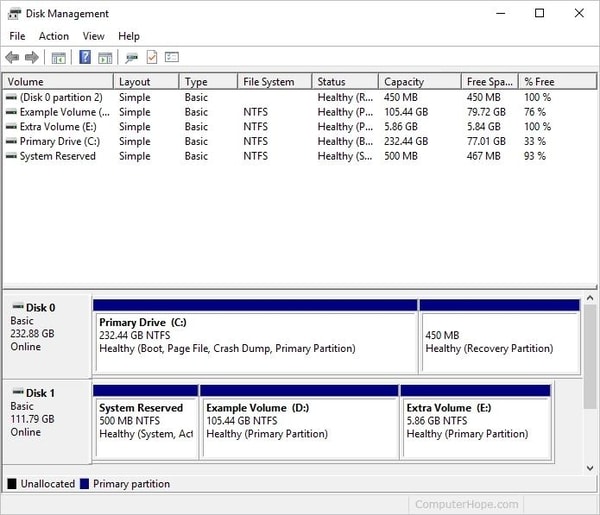
磁盘管理首先由 Microsoft 在 Windows XP 中引入。 此实用程序可帮助用户详细了解磁盘的运行状况和信息。 使用磁盘管理,用户甚至可以创建或删除分区。 此外,还可以观察到与磁盘相关的布局、文件系统、可用空间、类型、容量和其他详细信息。
如果您不知道如何打开Windows 10 磁盘管理,请阅读下一点。
在 Windows 10 中打开磁盘管理的 7 种主要方法
以下是一些帮助您打开磁盘管理的最佳和最简单的方法。
1.使用快速访问菜单打开磁盘管理
这是一种非常简单的方法,可用于打开磁盘管理。 按照下面提到的步骤打开它。
- 右键单击屏幕左下角的开始按钮。
- 单击它后,将出现一个菜单。
- 从菜单中单击“磁盘管理”选项以打开。
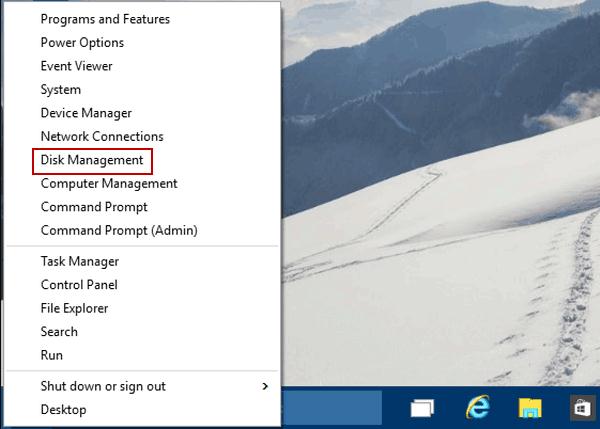
另请阅读:适用于 Windows 的最佳磁盘空间分析器软件
2.使用运行在Windows 10中打开磁盘管理
运行命令在打开系统的每个程序时非常有用。 让我们看看如何使用运行打开 Windows 10 磁盘管理窗口。
- 同时按下“ Windows”+“R ”键打开运行命令。
- 在窗口中,在搜索框中键入“ diskmgmt.msc ”。
- 输入后,单击“确定”选项。
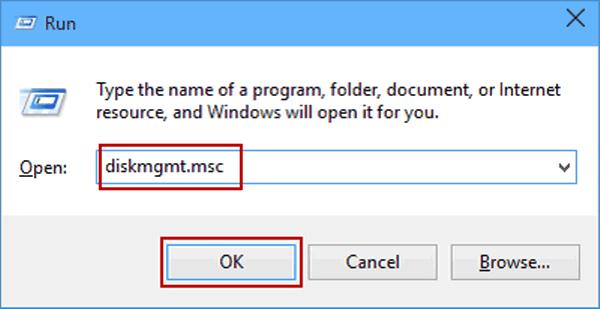
3. 使用这台电脑打开 Windows 10 磁盘管理
下一个打开磁盘管理的方法很简单,但是大多数人还没有尝试过这种方法。 要了解这些步骤,请阅读下文。
- 在您的桌面上,右键单击“这台电脑”。
- 将出现一个带有各种选项的菜单。
- 单击“管理”选项。
- 将打开一个新的计算机管理窗口。
- 在存储部分,选择“磁盘管理”选项。
4.使用搜索打开磁盘管理
另一种非常简单且非常常见的方法是打开磁盘管理。
- 单击任务栏上的搜索框。
- 在盒子上输入磁盘管理。
- 将出现一个搜索结果列表,选择“创建并格式化硬盘分区”选项。

阅读更多:适用于 Windows 的最佳磁盘克隆软件
5.在搜索框运行命令打开磁盘管理
您已经检查了使用运行命令打开磁盘管理的方法。 它与该方法非常相似。 检查下面以了解如何。
- 在搜索框中,键入diskmgmt.msc 。
- 从选项列表中单击“ diskmgmt ”选项。
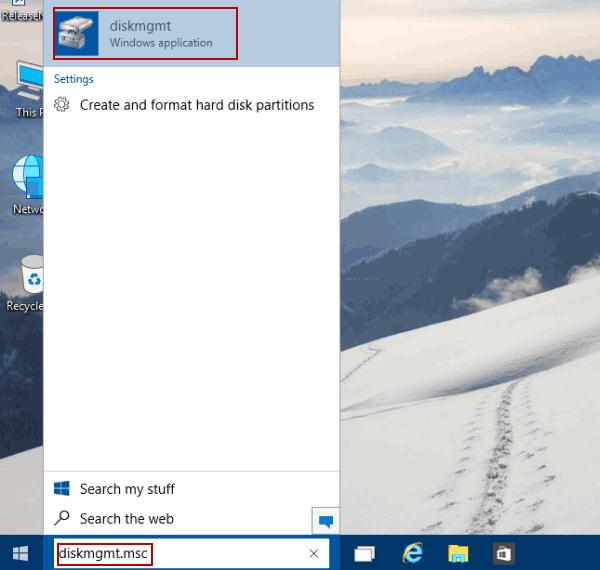
6.使用命令提示符打开磁盘管理
对于不了解命令提示符的用户来说,这可能是一种新方法。 此方法还包括运行命令的使用。
- 通过同时按下“ Windows”+“R ”键打开“运行命令”。
- 在运行命令的搜索框中,输入“ cmd ”,然后按确定。
- 将出现一个新的命令提示符窗口。
- 在命令窗口中输入“ diskmgmt ”并按回车键。
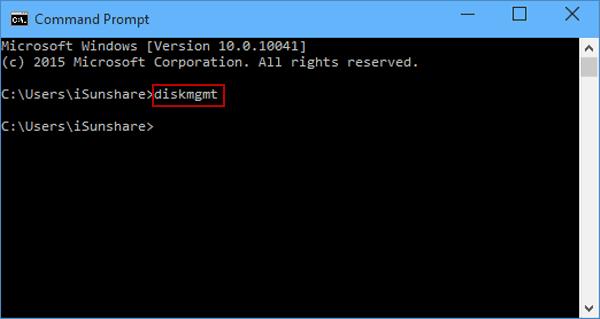
7.使用PowerShell打开Windows 10的磁盘管理
此方法与命令提示符方法非常相似。 检查以下内容以了解如何使用 PowerShell 打开磁盘管理。
- 在搜索框中搜索PowerShell 。
- 在 PowerShell 窗口中,键入“ diskmgmt ”并按 Enter。
这些是您可以轻松打开笔记本电脑或计算机中的磁盘管理的 7 种最佳方法。 您可以根据自己的喜好选择方法。
阅读更多:适用于 Windows PC 的最佳免费分区管理器软件

如何使用 Windows 10 磁盘管理扩展分区?
在您的系统中,您一定见过不同的磁盘名称,例如本地磁盘 C、本地磁盘 D 等等。 这些是磁盘分区或划分的磁盘空间,创建它们是为了帮助您将不同的文件存储在不同的位置。
有时,您可能会觉得需要更多分区来有效地存储和组织文件。 因此,我们在这里提到了您可以使用 Windows 10 中的磁盘管理来划分或分区硬盘的步骤。
从上面列出的 7 种方法中选择任何一种方法,然后打开磁盘管理。 之后,请按照以下步骤操作。
- 打开Windows 10 磁盘管理后,右键单击要扩展分区的磁盘。
- 将出现一个新列表,从列表中选择“扩展卷”选项。
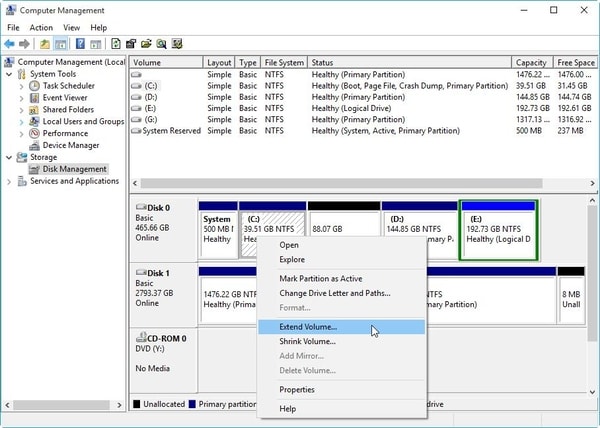
- 现在,您可以通过扩展磁盘分区轻松地继续前进。 (有时您可能会观察到该选项显示为灰色。在这种情况下,存在连续的未分配空间。)
如何使用磁盘管理缩小 Windows 10 中的基本卷?
如果您希望减少单个磁盘的使用,那么缩小磁盘是您可以使用的最佳选择。 通过缩小磁盘大小,您可以轻松地限制要存储的文件并为剩余空间创建另一个分区。
您可以使用多种方法来缩小磁盘的体积,您可以使用软件或借助 Windows 10、8、7 和更早版本中的磁盘管理。 我们在下面列出了可用于缩小磁盘的步骤。
- 使用上面列出的任何方法打开Windows 10 磁盘管理。
- 在磁盘管理窗口中,选择要缩小的磁盘,然后右键单击它。
- 将出现一个新菜单,与之前方法中出现的方式相同。
- 单击“缩小体积”选项,然后按照屏幕上的步骤操作。
这就是您可以使用默认方法轻松缩小磁盘容量的方法,除此之外您甚至可以选择使用相同的软件。 在选择软件时检查产品,因为有许多可用的选项以非常低的价格提供强大的功能。
另请阅读:最佳免费磁盘映像软件
如何更改驱动器号?
在用户更改之前,驱动器号在每台 PC 中都是默认且通用的。 系统按字母顺序分配驱动器的名称。 您可以使用 Windows 10 磁盘管理轻松更改名称,并以您想要的方式命名。
请按照以下步骤在 Windows 10 中的磁盘管理帮助下轻松更改驱动器的名称。
- 打开磁盘管理并右键单击要重命名的磁盘。
- 将出现一个新菜单,从菜单中选择“更改驱动器号和路径”选项。
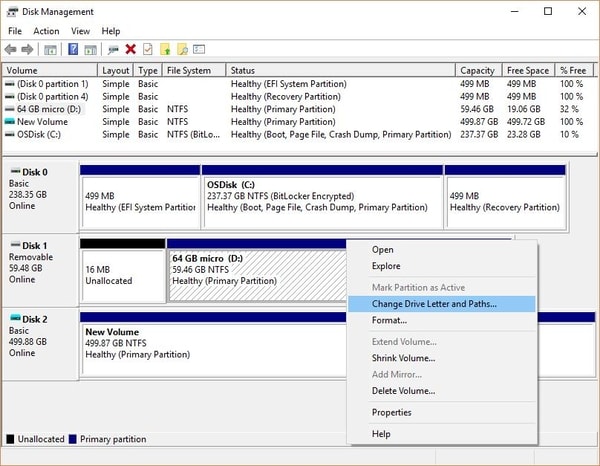
- 现在,如果您希望更改名称,请选择更改;如果您希望将名称添加到新磁盘,请选择添加。
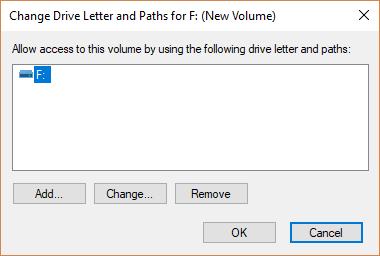
- 更改名称后,选择“确定”选项。
这就是您可以轻松更改磁盘名称并摆脱那些默认磁盘名称的方法。 完成上述步骤后,您可能还会遇到另一个窗口,说明“关于依赖驱动程序号的程序可能无法正常运行”,选择“是”选项。
现在您已经了解了更改和调整与磁盘相关的设置的手动方法。 接下来,我们列出了可以自动调整并帮助您完成该过程的软件。
适用于 Windows 的 3 大最佳免费分区管理软件
对于某些用户来说,管理磁盘可能是一项艰巨的任务,这就是为什么有许多软件可用于管理磁盘的原因。 如果您拥有该软件,那么您可以轻松地高枕无忧,因为该软件将管理与磁盘相关的所有内容,包括分区、收缩等。
要了解有关该软件的更多信息,请查看列表。
1.牛逼分区编辑器
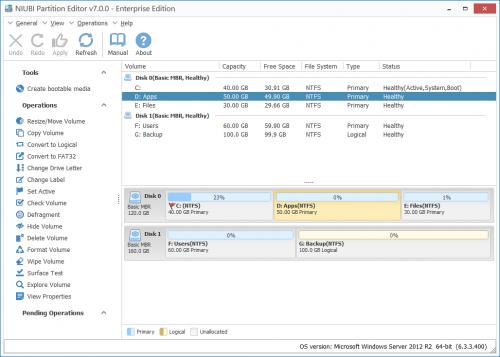
Niubi Partition Editor 是一款出色的软件,可帮助 Windows 10、8、7 和以前的版本进行磁盘管理。 使用本软件,您可以轻松扩展、缩小和管理磁盘的分区,无论您是外置硬盘还是内置硬盘,本软件都可以轻松管理它们。
该软件最好的部分是它运行速度超快,与其他软件不同,您不必等到软件运行。 除了这些功能,该软件还可以帮助系统优化、克隆和迁移、转换磁盘分区和数据安全。
下载
阅读更多:适用于 Windows 的最佳磁盘碎片整理软件
2.傲梅分区助手
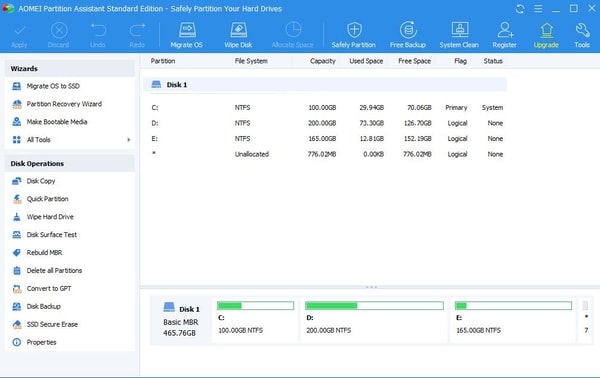
AOMEI Partition Assistant 是一款免费使用的软件,旨在帮助 Windows 10/8/7 的磁盘管理。 如果您希望将此软件用于个人使用或家庭使用,那么这是市场上免费提供的最佳选择。 即使您希望使用该软件进行升级,也可以通过支付订阅费来实现。
使用该软件,您可以轻松调整分区大小/移动分区、合并分区、克隆磁盘、将操作系统迁移到 SSD、Windows 10 磁盘管理、删除分区、制作可启动 CD 向导等等。 由于与大多数 Windows 操作系统兼容,这是一个不错的选择。
下载
3. Acronis 磁盘控制器
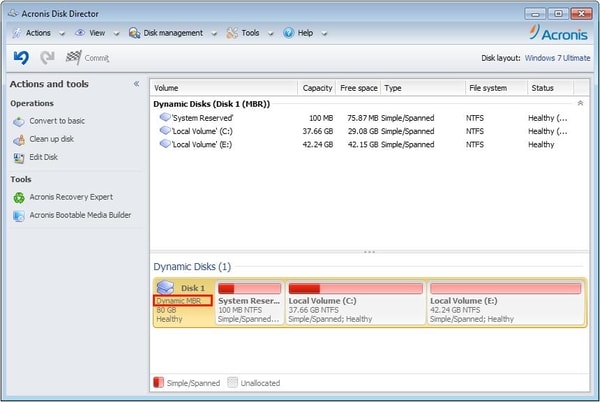
最后,Acronis Disk Director 软件是一款出色的软件,可以轻松管理您的磁盘。 您可以使用此软件执行各种功能,例如磁盘克隆、磁盘编辑和分区管理。 该软件不断获得更新,使其变得更好。
在最新的更新中,该软件获得了扩展硬件支持和支持 4K 原生硬盘等新功能。 该软件与几乎所有 Windows 操作系统兼容。 此外,该软件还可以帮助进行分区恢复。
下载
这三个是可以帮助在 Windows 10 中进行磁盘管理的最佳软件。您可以选择满足您要求的软件。
磁盘管理疑难解答
使用 Windows 10 磁盘管理时可以看到问题和错误。 为了帮助您解决这些问题,我们列出了一些最佳和最常见的故障排除方法。 要了解有关它们的更多信息,请参阅下面的列表。
1.如果您遇到外部磁盘连接问题。 在这种情况下,您需要将其重新插入,选择操作,然后重新扫描磁盘选项。 重新扫描磁盘后,您的问题将得到解决,您可以轻松地再次连接磁盘。
2. 如果磁盘在连接到系统时显示脱机。 在这种情况下,您只需右键单击“i”选项,然后从列表中选择在线选项。
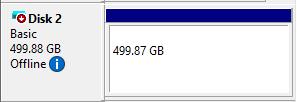
3.除此之外,问题可能与硬件有关,您可以通过更换硬件来简单地纠正。 无论是电缆还是端口,您都可以尝试使用其他连接选项。
另请阅读: 2021 年适用于 Windows 10、8、7 的 20 个最佳免费驱动程序更新程序 [更新]
最后的话:Windows 10 磁盘管理:获得磁盘管理的完整帮助
上面我们列出了您可以使用的步骤和方法,您可以使用这些步骤和方法打开磁盘管理、磁盘分区、缩小磁盘空间以及其他管理磁盘的软件。 除此之外,我们还提到了一些故障排除方法。 我们希望我们已经帮助您解决了有关磁盘管理的疑问。 如果我们根据你留下了任何东西。 告诉我们,我们会更新它们。
常见问题 (FAQ)
哪个是最好的磁盘管理软件?
牛逼分区编辑器是最好的磁盘管理软件,可以轻松帮助您轻松创建分区、缩小空间和管理磁盘。 要了解有关该软件的更多信息,请查看文章中上述软件的列表。
磁盘管理的作用是什么?
磁盘管理允许您为高级存储任务执行各种功能。 您可以轻松地执行有助于管理磁盘的存储和运行状况的功能。 除此之外,您还可以检查磁盘的其他功能。
磁盘管理的快捷方式是什么?
右键单击屏幕左下角的 Windows 图标,然后从出现的菜单中选择磁盘管理。
有哪些不同的磁盘管理工具?
不同磁盘管理工具的列表包括以下内容:
- 分区工具
- 收缩工具
- 重命名磁盘
- 扩展磁盘分区
- Windows 10 磁盘管理删除分区
- 格式化磁盘
- 更改驱动程序的文件系统
如何在 Windows 10 中删除或格式化分区?
请按照以下步骤在 Windows 10 磁盘管理中删除或格式化分区:
- 打开磁盘管理
- 右键单击要删除的磁盘
- 从选项列表中,选择删除卷选项
- 将出现一个新窗口,请求许可,单击“是”选项。
什么是 Windows 10 磁盘管理恢复分区?
Windows 10 中的恢复分区在系统发生故障时工作。 它有助于恢复操作系统的出厂设置。
